Canon HF R806, HF R88, HF R86, HF R87 User Manual

CEL-SW9UA2R0
Videokamera HD
Návod
na používanie
e
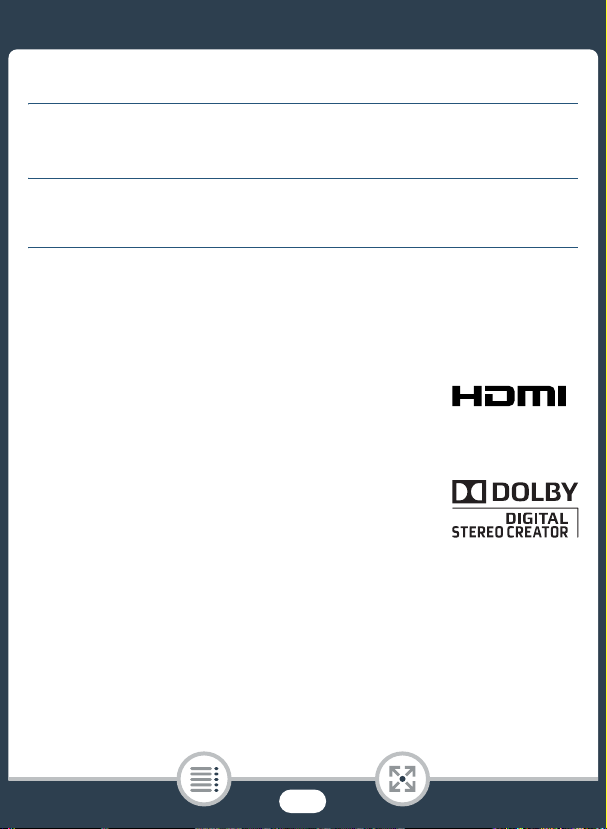
Dbajte na tieto upozornenia
VAROVANIE
POUŽÍVAJTE LEN ODPORÚČANÉ PRÍSLUŠENSTVO. ZAMEDZÍTE TÝM RIZIKU ÚRAZU
ELEKTRICKÝM PRÚDOM A MAXIMÁLNE OBMEDZÍTE MOŽNOSŤ RUŠENIA.
AUTORSKÉ PRÁVA:
Neoprávnený záznam materiálov sautorskými právami môže predstavovať porušenie práv
ich vlastníkov aporušenie autorského zákona.
Ochranné známky
• Logá SD, SDHC aSDXC sú ochranné známky spoločnosti SD-3C, LLC.
• Microsoft aWindows sú ochranné známky alebo registrované ochranné známky spoločnosti
Microsoft Corporation vUSA ainých krajinách.
• App Store, iPad, iPhone, iTunes aMac OS sú ochranné známky spoločnosti Apple Inc. registrované
vUSA ainých krajinách.
• HDMI, logo HDMI aHigh-Definition Multimedia Interface sú ochranné známky
alebo registrované ochranné známky spoločnosti HDMI Licensing LLC vUSA
ainých krajinách.
• „AVCHD“, „AVCHD Progressive“ alogo „AVCHD Progressive“ sú ochranné známky spoločností
Panasonic Corporation aSony Corporation.
• Google, Android, Google Play a YouTube sú ochranné známky spoločnosti Google Inc.
• Vyrobené vlicencii Dolby Laboratories.
„Dolby“ asymbol dvojitého D sú ochranné známky spoločnosti Dolby
Laboratories.
• IOS je ochranná známka alebo registrovaná ochranná známka spoločnosti
Cisco vUSA ainých krajinách ajej používanie podlieha licencii.
• WiFi je registrovaná ochranná známka organizácie WiFi Alliance.
• WiFi Certified, WPA, WPA2 alogo WiFi Certified sú ochranné známky organizácie WiFi Alliance.
• WPS vrámci nastavenia kamery, zobrazení na obrazovke atohto návodu označuje chránené
nastavenie siete Wi-FI Protected Setup.
• Identifikátor chráneného nastavenia siete WiFi Protected Setup je ochrannou známkou organizácie
WiFi Alliance.
• N-Mark je ochranná známka alebo registrovaná ochranná známka spoločnosti NFC Forum, Inc. vUSA
ainých krajinách.
• FlashAir je ochranná známka spoločnosti Toshiba Corporation.
2
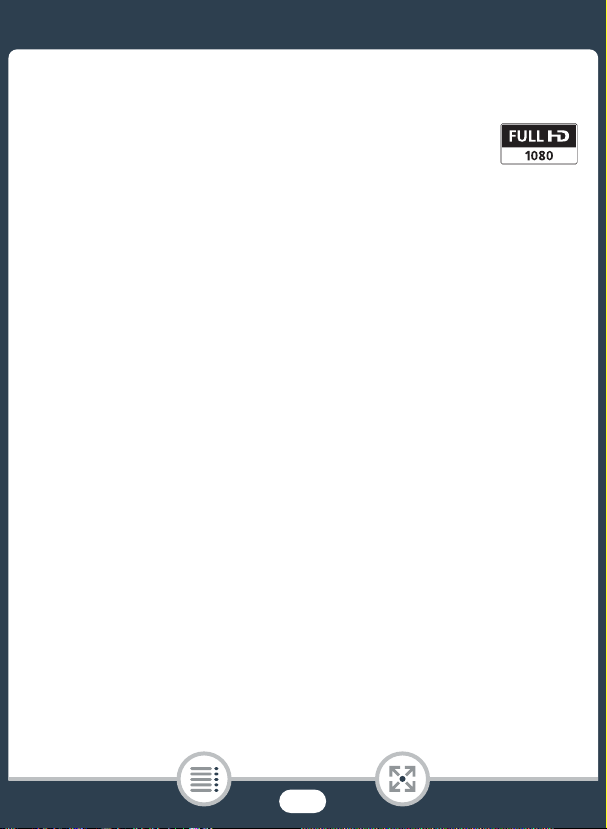
• Ostatné názvy aprodukty vyššie neuvedené môžu byť ochrannými známkami alebo registrovanými
ochrannými známkami príslušných vlastníkov.
• Toto zariadenie obsahuje technológiu exFAT licencovanú od spoločnosti Microsoft.
• Označenie „Full HD 1080“ sa týka videokamier Canon svysokým rozlíšením
asobrazom zloženým z1 080 zvislých pixlov (riadkov).
• This product is licensed under AT&T patents for the MPEG-4 standard and may be
used for encoding MPEG-4 compliant video and/or decoding MPEG-4 compliant
video that was encoded only (1) for apersonal and non-commercial purpose or (2) by avideo provider
licensed under the AT&T patents to provide MPEG-4 compliant video. No license is granted or implied
for any other use for MPEG-4 standard.
* V prípade potreby sa toto upozornenie uvádza vanglickom jazyku.
3
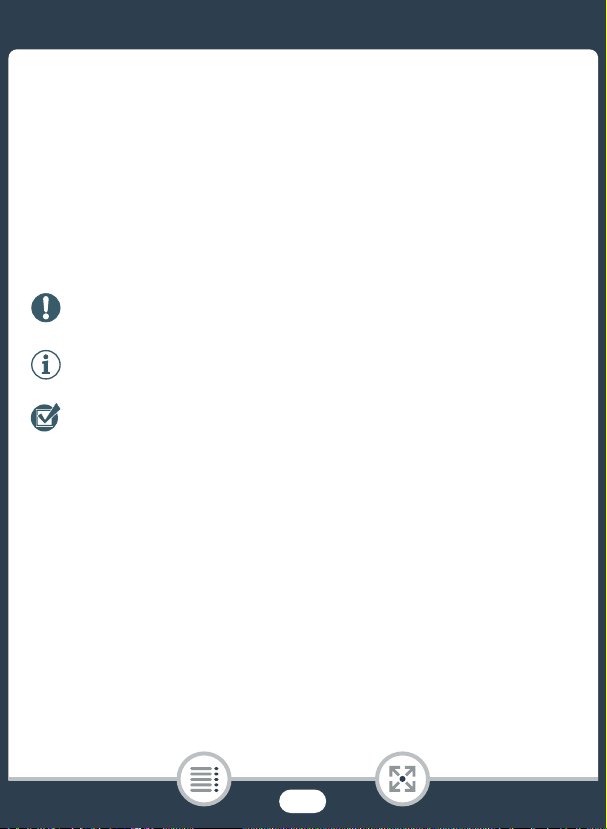
O tomto návode avideokamere
Ďakujeme za kúpu zariadenia Canon LEGRIA HF R88/LEGRIA HF R87/
LEGRIA HF R86/LEGRIA HF R806. Tento návod si pozorne prečítajte
pred používaním videokamery abezpečne si ho uchovajte na prípadné
použitie vbudúcnosti. V prípade, že videokamera nebude pracovať
správne, postupujte podľa informácií v časti Odstraňovanie problémov
(A 246).
Symboly vtexte použité vtomto návode
Dôležité bezpečnostné opatrenia týkajúce sa práce
svideokamerou.
Ďalšie poznámky a témy, ktoré dopĺňajú základné
pracovné postupy.
Obmedzenia, požiadavky alebo predpoklady týkajúce sa
opisovaných funkcií.
A
e Text, ktorý platí len pre modely uvedené vikone.
>
• V tomto návode sa používajú nasledujúce termíny:
e Ak nie je výslovne uvedený výraz „pamäťová karta“
alebo „zabudovaná pamäť“, samotný výraz „pamäť“ sa týka oboch.
„Scéna“ znamená jeden filmový záznam zaznamenaný počas
jedného nahrávania.
Číslo strany sodkazom vtomto návode.
Táto šípka sa používa na skrátenie výberu položiek
v menu. Podrobné vysvetlenie, ako používať menu,
nájdete v časti Používanie menu (A 42).
4
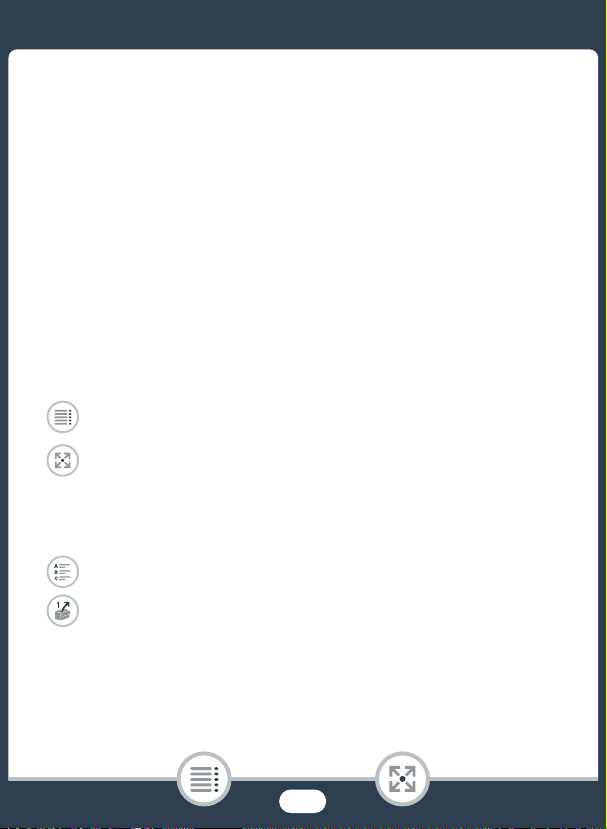
Termíny „fotografia“ a„nepohyblivý obrázok“ sú vzájomne
zameniteľné amajú rovnaký význam.
• Hranaté zátvorky [ ] sa používajú na označenie ovládacích prvkov
(menu, tlačidiel a pod.), ktorých sa máte dotknúť, a hlásení
zobrazených na obrazovke.
• Fotografie vtomto návode sú simulované snímky vytvorené
fotoaparátom. Ak nie je uvedené inak, ilustrácie aikony menu
sa týkajú modelu g.
• Na snímkach, ktoré v tomto návode znázorňujú obrazovku
videokamery alebo počítača, sa môžu zobrazovať len významné
časti obrazovky.
• Navigačné tlačidlá: Navigačný panel naspodku strany ponúka
až štyri tlačidlá, ktoré umožňujú rýchly prechod na požadované
informácie.
Prejdete na hlavný obsah.
Prejdete na zoznam vybraných funkcií zoskupených
podľa ich používania v situáciách z bežného života.
Tento alternatívny register môže byť veľmi užitočný
pre začiatočníkov, ktorí narazia na konkrétny problém,
ale nevedia, ktorú funkciu majú použiť.
Prejdete na abecedný register.
Stlačením tlačidla s číslom prejdete na začiatok aktuálnej
kapitoly, kde nájdete prehľad informácií a súvisiacich funkcií
rozoberaných v príslušnej kapitole. Samotná ikona sa mení
v závislosti od kapitoly, ktorú práve čítate.
5
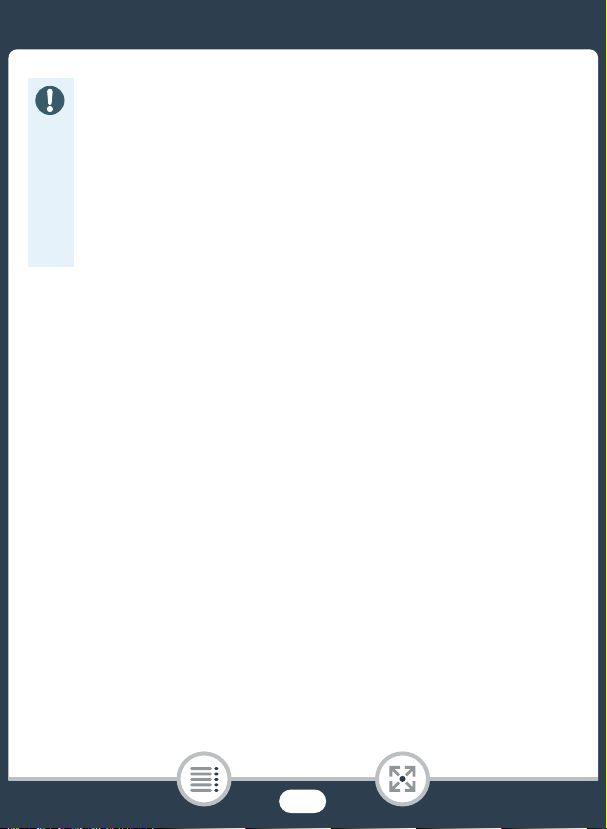
• Keď indikátor ACCESS videokamery svieti alebo bliká,
dodržte nasledujúce opatrenia. Ak to neurobíte, môže dôjsť
ktrvalej strate dát alebo poškodeniu pamäte.
- Neotvárajte kryt otvoru pre pamäťovú kartu.
- Neodpájajte napájanie ani nevypínajte videokameru.
- Nemeňte režim snímania videokamery.
- Nestláčajte tlačidlo ^.
- Ak je kábel USB pripojený kvideokamere, neodpájajte ho.
6
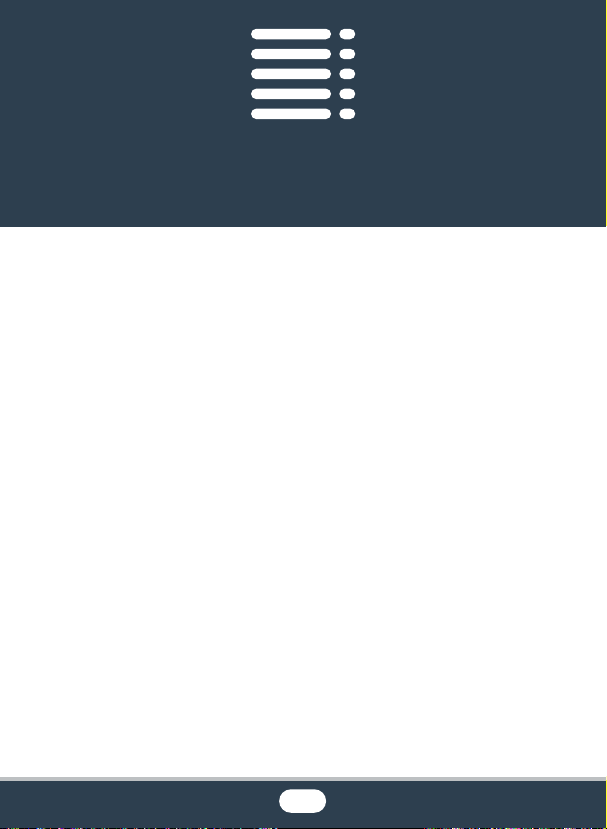
Obsah
Dbajte na tieto upozornenia...................................................2
O tomto návode avideokamere............................................4
Funkcie videokamery v situáciách z bežného života...........12
Jedinečné funkcie na špeciálne príležitosti..........................12
Získanie požadovaného vzhľadu.........................................13
Náročné objekty a podmienky pri snímaní...........................14
Prehrávanie, úpravy a ďalšie funkcie ...................................15
e Bezdrôtové funkcie .......................................16
Zoznámenie sa svideokamerou..........................................18
Dodané príslušenstvo .........................................................18
Názvy častí.........................................................................19
Príprava ....................................................................... 24
Nabíjanie napájacieho akumulátora.....................................25
Používanie pamäťovej karty.................................................30
Pamäťové karty vhodné na používanie s videokamerou......30
Vloženie a vybratie pamäťovej karty ....................................31
Úvodné nastavenie ..............................................................34
Základné nastavenie...........................................................34
Zmena časového pásma ....................................................38
Inicializácia pamäte.............................................................39
7
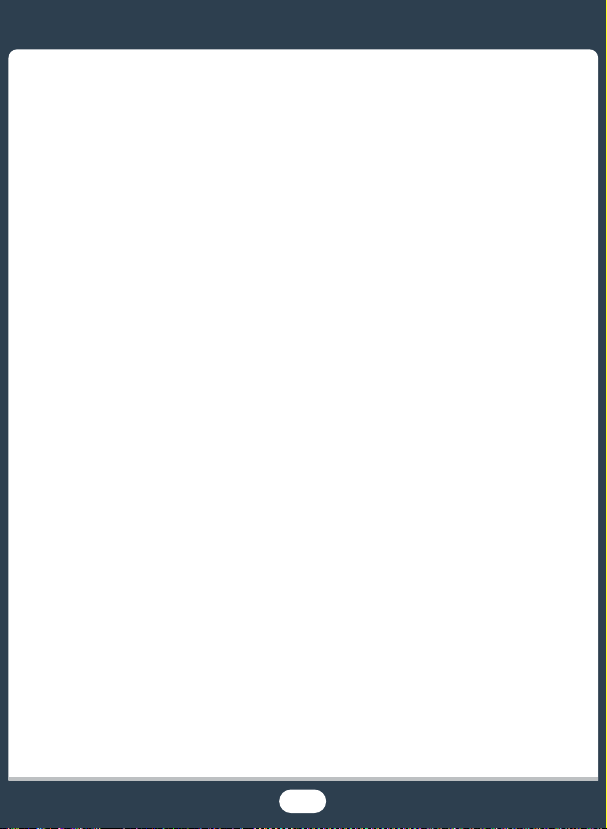
Základné operácie svideokamerou.....................................41
Používanie dotykového displeja ..........................................41
Používanie menu ................................................................42
Prevádzkové režimy............................................................48
Základný záznam aprehrávanie................................. 50
Základný záznam.................................................................51
Záznam videa .....................................................................51
Fotografovanie....................................................................55
Režim AUTO.......................................................................57
Zoomovanie........................................................................60
Základné prehrávanie ..........................................................66
Prehrávanie videa ...............................................................66
Prezeranie fotografií ............................................................72
Odstránenie scén afotografií ..............................................75
Pokročilé funkcie záznamu......................................... 79
Nastavenia záznamu arežimy snímania..............................80
Výber formátu záznamu filmu (AVCHD/MP4).......................80
Výber obrazovej kvality .......................................................80
e Výber pamäte pre záznamy
(zabudovaná pamäť/pamäťová karta)..................................82
e Duálny aštafetový záznam............................83
Výber režimu snímania........................................................84
Detský režim.......................................................................86
Režim priority svetiel ...........................................................87
Režim Kino akino filtre........................................................88
Režimy špeciálnej scény .....................................................89
Režim Programová AE: úprava nastavení podľa vlastných
požiadaviek ........................................................................92
8
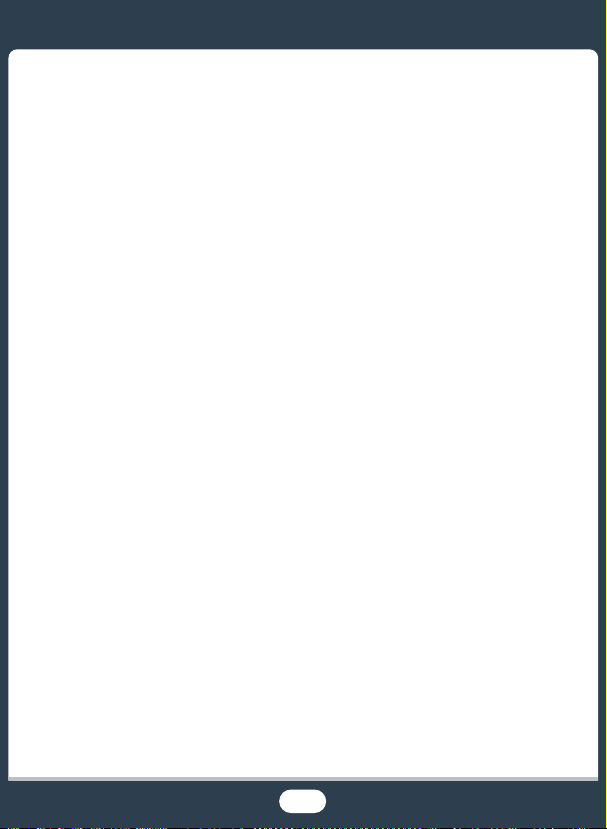
Praktické funkcie .................................................................93
Spomalený azrýchlený záznam..........................................93
Ozdoby: pridanie osobných detailov ...................................99
Videomomentka ...............................................................107
Detekcia asledovanie tváre ..............................................108
Stmievačky.......................................................................111
Ak chcete získať väčšiu kontrolu.......................................113
Expozícia..........................................................................113
Zaostrenie ........................................................................115
Vyváženie bielej ................................................................117
Obrazový kmitočet............................................................119
Tele makro .......................................................................120
Záznam zvuku....................................................................121
Zvukové programy............................................................121
Používanie slúchadiel........................................................122
Funkcie pokročilého prehrávania aúprav................ 125
Funkcie pokročilého prehrávania.......................................126
Zachytávanie scén videomomentky astatických snímok
zfilmu...............................................................................126
Prehrávanie shudbou na pozadí.......................................129
Voľba počiatočného bodu prehrávania .............................132
Prezentácia fotografií ........................................................134
Funkcie úprav ....................................................................136
Rozdeľovanie scén ...........................................................136
Orezávanie scén...............................................................137
Zmena zmenšeniny scény.................................................139
e Kopírovanie záznamov
na pamäťovú kartu ...........................................................140
9
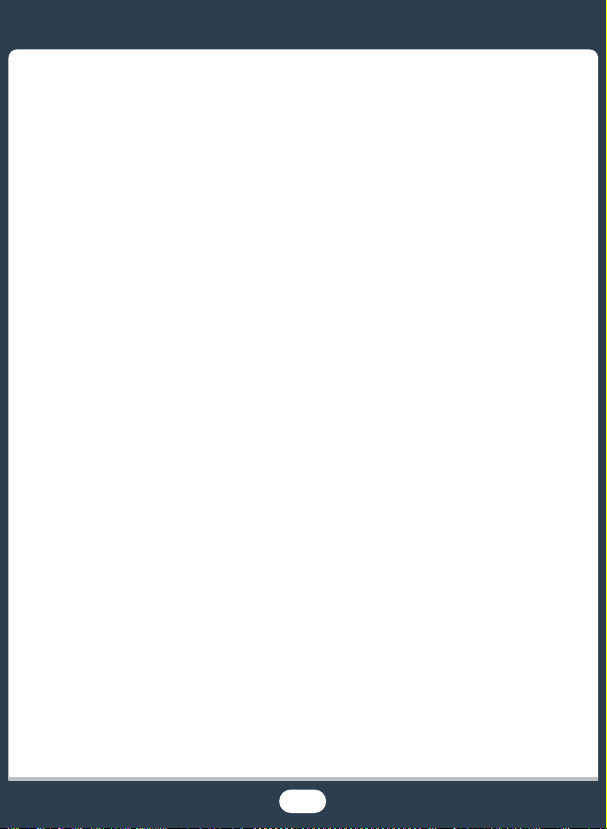
Konverzia filmov na formát MP4........................................143
e Konvertovanie filmov na scény
zrýchleného záznamu .......................................................147
Externé pripojenia ..................................................... 149
Konektory na videokamere................................................150
Schémy zapojenia ............................................................151
Prehrávanie na televíznej obrazovke .................................155
Ukladanie a zdieľanie záznamov .......................................157
Ukladanie záznamov do počítača .....................................158
Ukladanie záznamov vo voliteľnej pripájacej
stanici CS100 (USB) .........................................................164
e Uloženie obsahu pamäte: uloženie celej
pamäte na externý pevný disk ..........................................166
Kopírovanie záznamov do externého videorekordéra ........171
e Funkcie WiFi ....................................... 173
Prehľad funkcií WiFi videokamery....................................174
Funkcie WiFi videokamery ...............................................178
Používanie zariadenia sosystémom iOS alebo Android
ako diaľkového ovládania..................................................178
Prehrávanie aukladanie záznamov pomocou zariadenia
so systémom iOS/Android................................................190
Ukladanie záznamov vo voliteľnej pripájacej stanici
CS100 (NFC + WiFi)........................................................193
Zdieľanie záznamov pomocou služby CANON
iMAGE GATEWAY ............................................................195
10
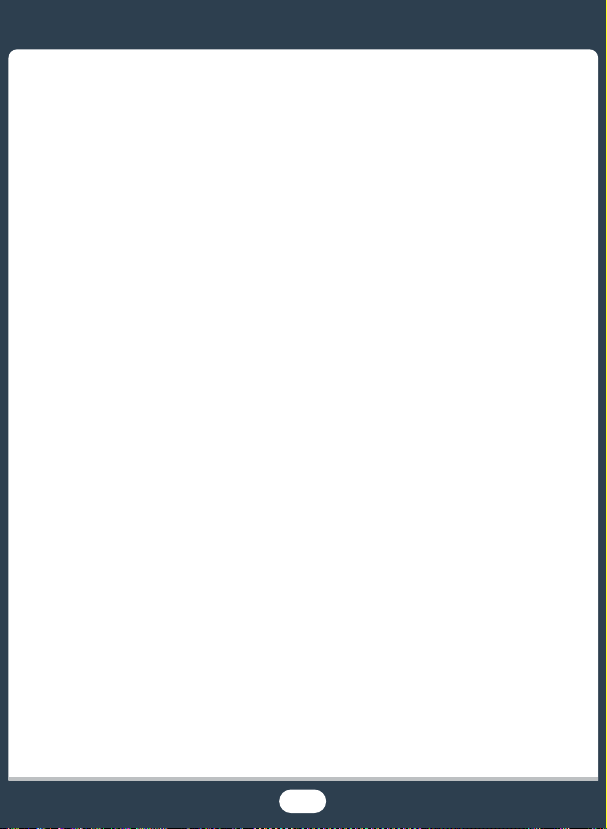
Pripojenie anastavenia WiFi ............................................201
Pripojenie WiFi prostredníctvom prístupového bodu ........201
Prezeranie azmena nastavení WiFi..................................207
Doplnkové informácie ............................................... 211
Príloha: Zoznamy volieb menu ..........................................212
Príloha: Informácie na obrazovke aikony..........................237
Problém? ...........................................................................246
Odstraňovanie problémov.................................................246
Zoznam hlásení ................................................................257
Čo robiť ačo nerobiť .........................................................276
Bezpečnostné pokyny aupozornenia pre obsluhu............276
Údržba a ďalšie pokyny.....................................................284
Čistenie ............................................................................284
Kondenzácia.....................................................................284
Používanie videokamery v zahraničí ..................................285
Všeobecné informácie .......................................................287
Voliteľné príslušenstvo ......................................................287
Technické údaje ...............................................................291
Referenčné tabuľky............................................................297
Register..............................................................................302
11
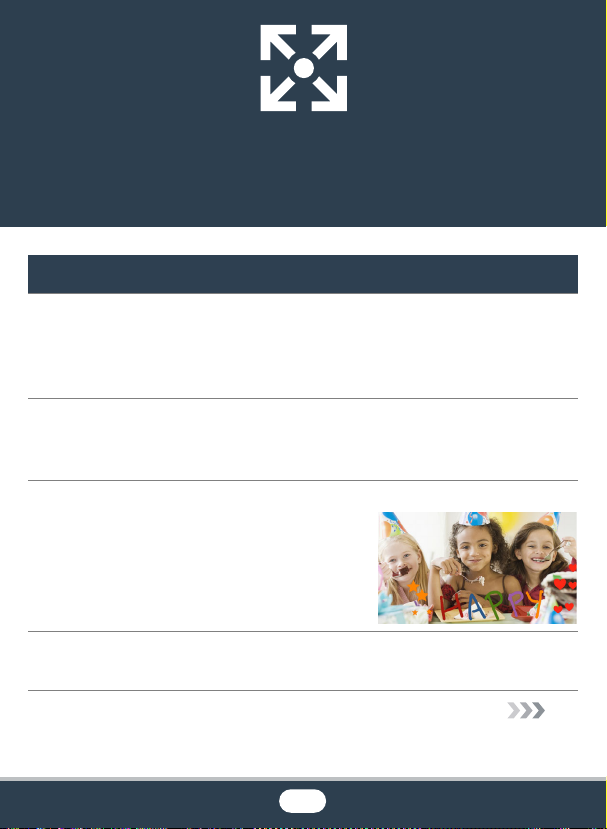
Funkcie videokamery
9
v situáciách z bežného života
Jedinečné funkcie na špeciálne príležitosti
Uchovajte si nádherné spomienky na najvzácnejšie
chvíľky dieťaťa apoužite špeciálne navrhnuté pečiatky,
aby ste mohli sledovať, ako rástlo.
Detský režim (A 86)
Nasnímajte úžasné časozberné video alebo pomocou
spomaleného záznamu skontrolujte svoj golfový úder.
Spomalený a zrýchlený záznam (A 93)
Ozdobte filmy grafikou a pečiatkami.
Ozdoby (A 99)
Vytvorte z krátkych scén dynamickú montáž.
Videomomentka (A 107)
12
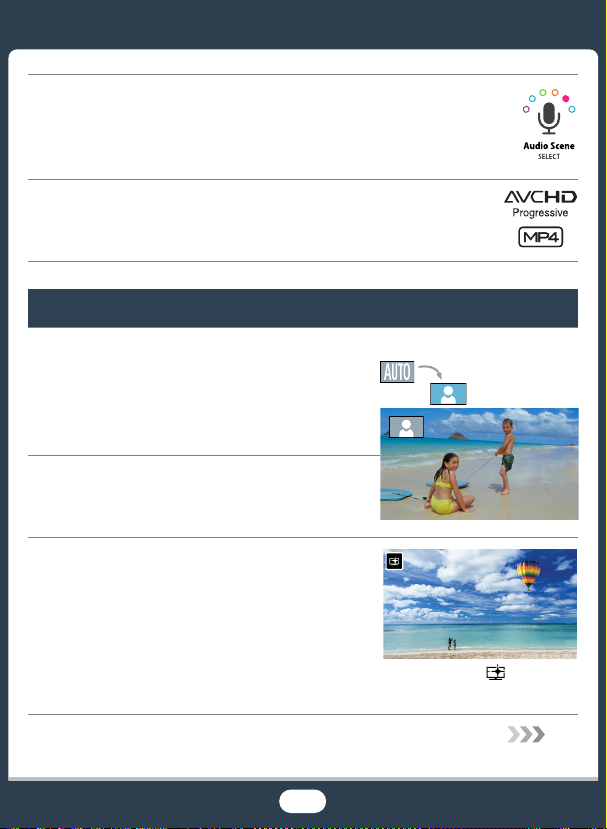
Zaznamenajte najlepší možný zvuk vzhľadom na situáciu
Režim snímania [ Highlight
Priority/Priorita svetiel]
pri snímaní, napríklad počas účasti na príhovore alebo
hudobnom vystúpení.
Zvukové programy (A 121)
Vyberte formát záznamu AVCHD alebo MP4.
Formát filmu (A 80)
Získanie požadovaného vzhľadu
Nechajte videokameru vybrať tie najlepšie
nastavenia na zaznamenanie scény,
aby ste získali nádherné videá
a fotografie.
Režim N (A 57)
Spravte snímku tmavšiu alebo svetlejšiu,
než je expozícia nastavená videokamerou.
Expozícia (A 113)
Získajte viac verných podrobností pri
snímaní scény sveľmi jasnými oblasťami.
Režim priority svetiel (A 87)
13
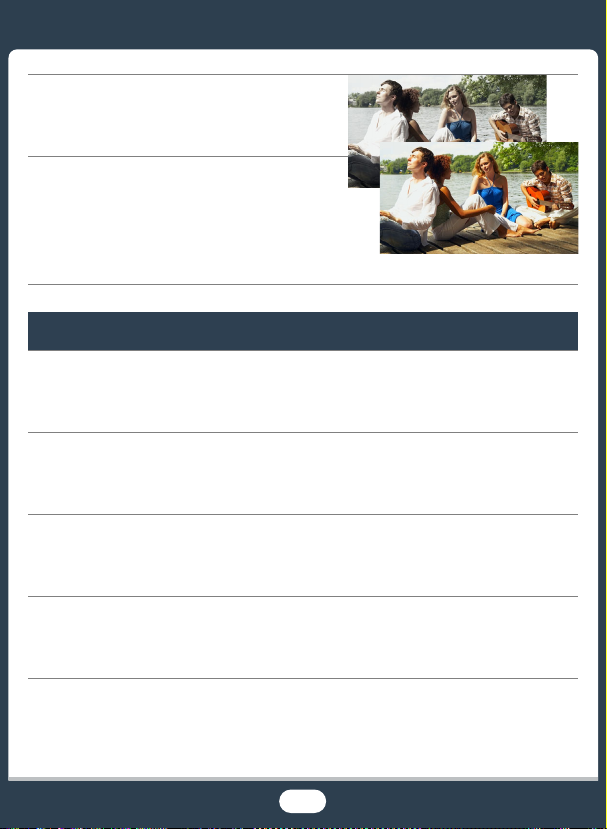
Zmeňte plynulosť alebo prirodzenosť
Kino filter [FILTER 2] (živé)
pohybu vo svojich videách.
Obrazový kmitočet (A 119)
Dajte svojim záznamom
profesionálny vzhľad filmu vkine.
Režim Kino akino filtre (A 88)
Náročné objekty a podmienky pri snímaní
Snímajte skvelé videá so špeciálnymi scénami a minimálnym
nastavovaním.
Režimy snímania (A 84)
Dosahujte prirodzene vyzerajúce farby dokonca aj pri špeciálnom
osvetlení.
Vyváženie bielej (A 117)
Optimalizujte expozíciu požadovaného objektu jednoduchým
dotknutím sa obrazovky.
AE na dotyk (A 114)
Zachovajte zaostrený objekt aoptimálnu expozíciu pri snímaní
pohybujúceho sa objektu.
Detekcia a sledovanie tváre (A 108)
14
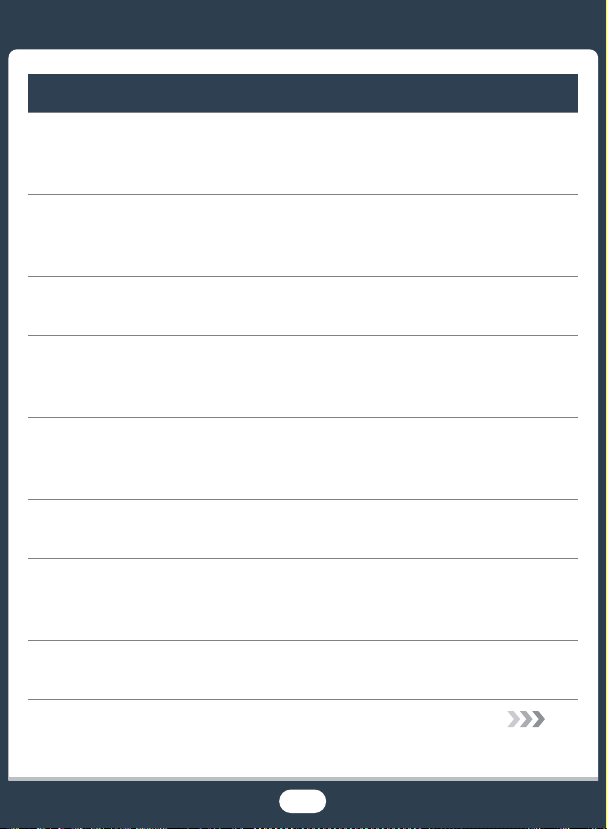
Prehrávanie, úpravy a ďalšie funkcie
Uložte časti videa ako obrazové súbory alebo krátke scény
videomomentky.
Zachytávanie statických snímok a scén videomomentky (A 126)
Skonvertujte scény na menšiu veľkosť súboru, aby ste ich mohli
odovzdať na web.
Konverzia filmov na formát MP4 (A 143)
e Skonvertujte scény na zaujímavé časozberné scény.
Konvertovanie filmov na scény zrýchleného záznamu (A 147)
e Uložte všetky záznamy zpamäte priamo na externý
pevný disk dokonca aj bez počítača.
Uloženie obsahu pamäte (A 166)
Zamknite si súbory, aby ste si ich znepozornosti neodstránili
alebo nezmenili.
Zamknutie súborov ako ochrana proti úpravám (A 70)
Prehrajte scény alebo prezentáciu fotografií shudbou na pozadí.
Prehrávanie shudbou na pozadí (A 129)
Vychutnajte si záznamy na televíznej obrazovke.
Pripojenie HDMI (A 151)
Prehrávanie (A 155)
Uložte záznamy do počítača.
Ukladanie záznamov (A 158)
15
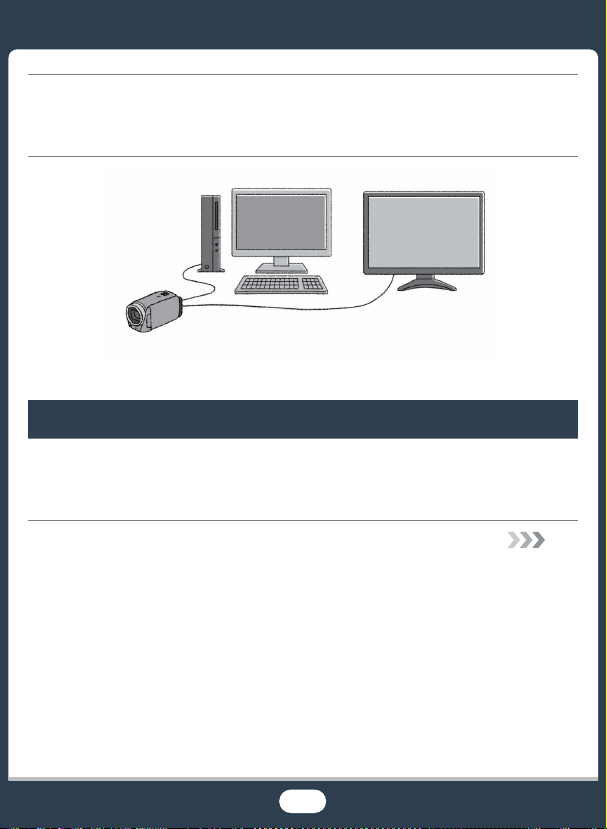
Uložte si záznamy bez námahy vo voliteľnej pripájacej
stanici CS100.
Pripájacia stanica CS100 (A 164, 193)
e Bezdrôtové funkcie
Používajte smartfón alebo tablet ako diaľkové ovládanie pri
zaznamenávaní.
Aplikácia CameraAccess plus (A 178)
16
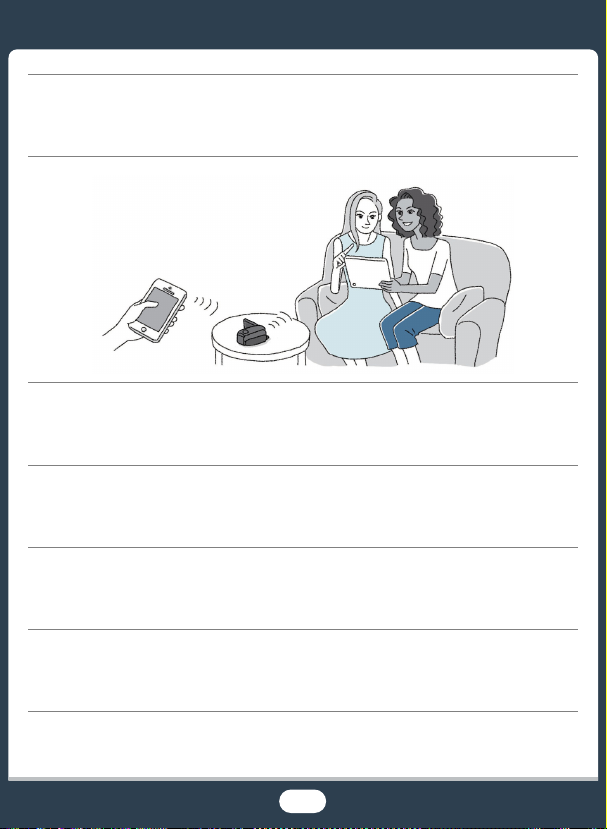
Používajte aplikáciu na bezdrôtový prenos záznamov
do smartfónu alebo tabletu a ich odovzdanie na web.
Aplikácia Camera Connect (A 190)
Zdieľajte záznamy vo webových albumoch pomocou služby
CANON iMAGE GATEWAY.
CANON iMAGE GATEWAY (A 195)
Použite funkciu NFC na jednoduché pripojenie videokamery
k zariadeniu so systémom Android afunkciou NFC.
NFC (A 179, 185)
Pripojte videokameru do domácej siete a bezdrôtovo prenášajte
záznamy.
Pripojenie WiFi k prístupovému bodu (A 201)
Skontrolujte a zmeňte nastavenia siete WiFi (pre pokročilejších
používateľov).
Nastavenia siete WiFi (A 207)
17
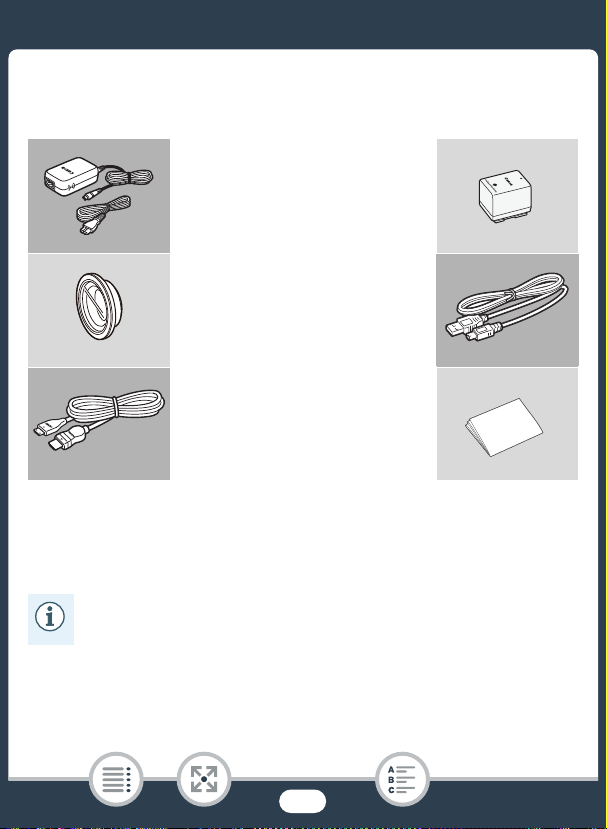
Zoznámenie sa svideokamerou
Dodané príslušenstvo
Spolu svideokamerou sa dodáva nasledujúce príslušenstvo:
Kompaktný sieťový
adaptér CA-110E
(s napájacím káblom)
Napájací akumulátor BP-727
Širokouhlý konvertor WA-H43
(len model f)
Kábel USB IFC-300PCU/S
Vysokorýchlostný kábel HDMI
HTC-100/SS
Stručný návod na používanie*
* V tejto príručke nájdete postup, ako prevziať softvér PIXELA Transfer
Utility LE, ktorý vám umožní ukladať filmy vo formáte AVCHD aprenášať
hudobné súbory na pamäťovú kartu. Podrobnosti týkajúce sa používania
softvéru nájdete vpríručke Transfer Utility LE Software Guide/Príručka
ksoftvéru Transfer Utility LE, ktorá je súčasťou prevzatého programu.
• Videokamera môže pri zatrasení vydávať rachotivý zvuk
(A 251).
18
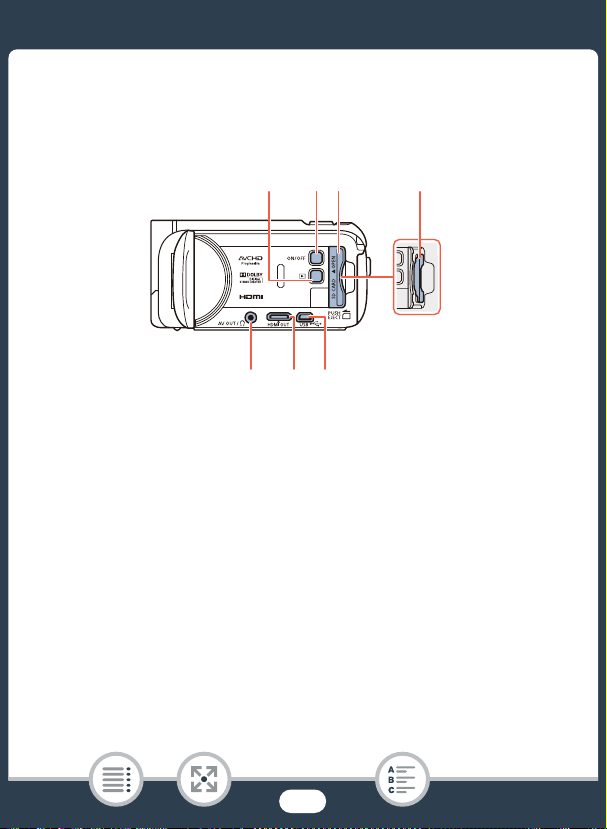
Názvy častí
12
567
34
Pohľad zľava
1 Tlačidlo ^ (režim prehrávania) (A 49)
2 Tlačidlo ON/OFF
3 Kryt otvoru pre pamäťovú kartu (A 31)
4 Otvor pre pamäťovú kartu (A 31)
5 Konektor AV OUT (A 150, 153)/konektor × (slúchadlá) (A 122)
6 Konektor HDMI OUT (A 150, 151)
7 Konektor USB (A 150, 154)
19
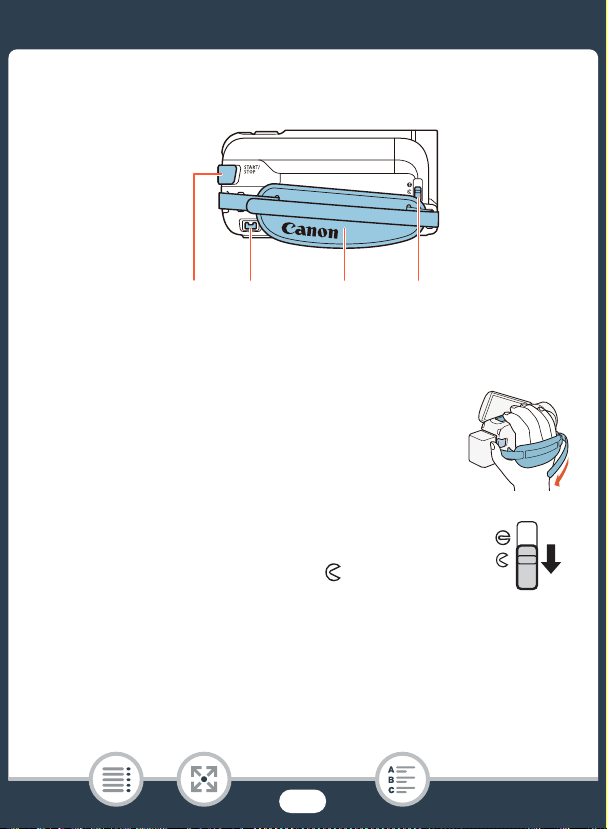
Pohľad sprava
12 3 4
1 Tlačidlo START/STOP (A 51)
2 Konektor DC IN (A 25)
3 Prídržný remienok
Nastavte prídržný remienok tak, aby ste
dosiahli na páčku zoomu ukazovákom
ana tlačidlo Y palcom.
4 Spínač krytu objektívu
Kryt objektívu otvorte pohybom spínača krytu
objektívu nadol smerom kpolohe .
20
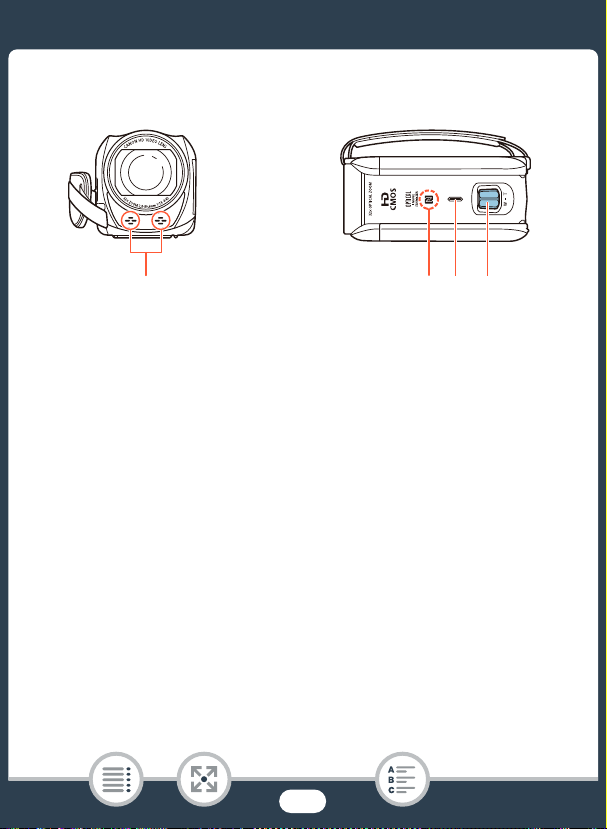
Pohľad spredu Pohľad zhora
1
23 4
1 Stereofónny mikrofón (A 121, 235)
2 e Dotykový bod funkcie NFC (Near Field
Communication) (A 181, 193)
3 Reproduktor (A 69)
4 Páčka zoomu (A 60)
21
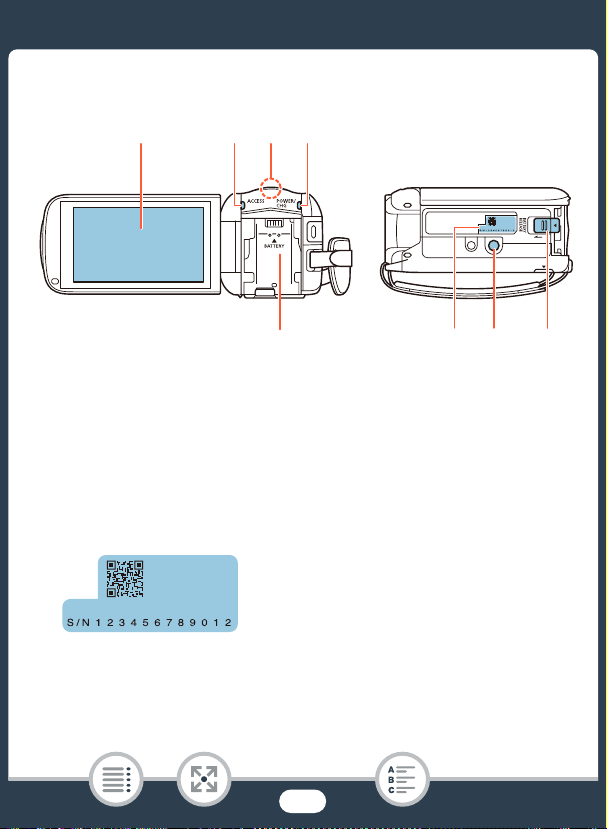
Pohľad zozadu Pohľad zospodu
1234
5
67 8
1 Dotykový displej LCD (A 23, 41)
2 Indikátor ACCESS (práca spamäťou) (A 6, 51, 55)
3 e Anténa WiFi (A 177)
4 Indikátor POWER/CHG (nabíjanie):
zelený – zapnuté, červený – nabíjanie (A 25)
5 Jednotka pripojenia akumulátora (A 25)
6 Výrobné číslo
7 Závit pre statív (A 280)
8 Prepínač BATTERY RELEASE (uvoľnenie akumulátora) (A 26)
22
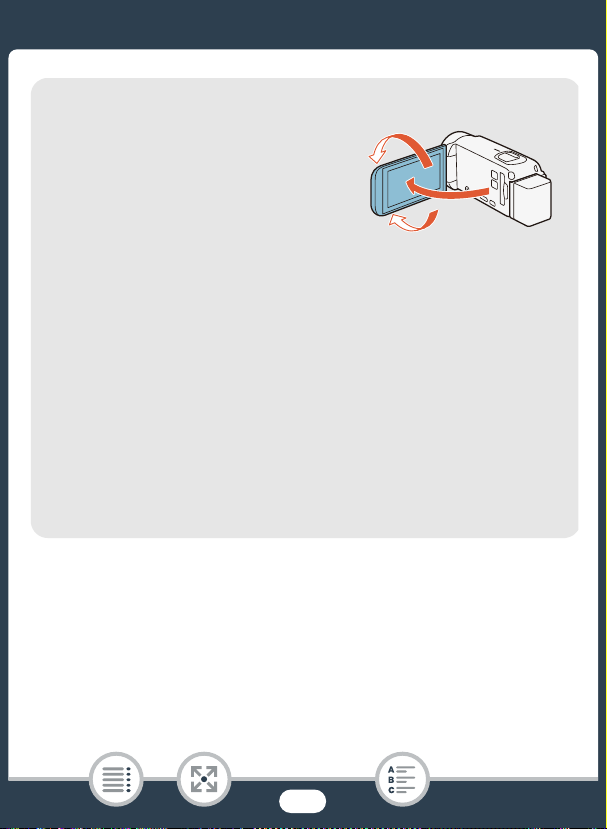
Dotykový displej LCD
Otvorte panel LCD o90 stupňov.
Pri predvolenom nastavení sa tým
videokamera zapne. Pri prvom otvorení
panela LCD sa zobrazia obrazovky
úvodného nastavenia, ktoré vám
pomôžu vykonať základné nastavenia
(A 34).
Nastavte polohu panela LCD podľa podmienok pri zázname.
• Obrazovka je vyrobená mimoriadne presnou výrobnou
technológiou, takže viac než 99,99 % pixlov pracuje podľa
údajov. Menej než 0,01 % obrazových bodov sa môže
príležitostne zobraziť chybne alebo sa môžu javiť ako čierne,
červené, modré alebo zelené body. Nemá to však žiadny vplyv
na kvalitu zaznamenávaného obrazu anejde ani ochybnú
funkciu zariadenia.
• Ďalšie informácie o starostlivosti o dotykový displej nájdete
v častiach Upozornenia pre obsluhu (A 276), Čistenie
(A 284).
180°
približne 90°
23
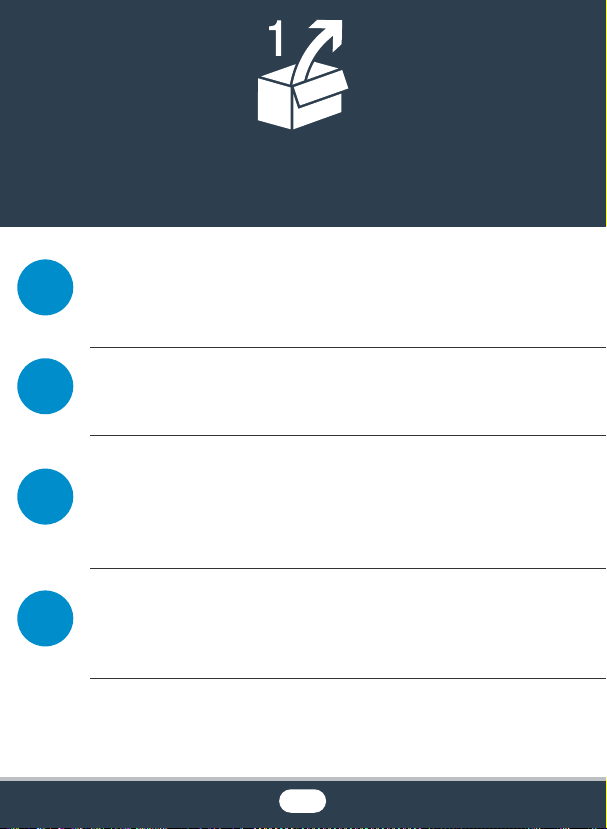
Príprava
253034
41
Nabíjanie napájacieho akumulátora
Prvý krok pred používaním videokamery spočíva v príprave
zdroja napájania. Táto časť vysvetľuje, ako nabíjať napájací
akumulátor.
Používanie pamäťovej karty
V tejto časti sa vysvetľujú typy pamäťových kariet, ktoré možno
používať, a spôsob ich zasúvania do videokamery.
Úvodné nastavenie
Keď prvýkrát zapnete videokameru, musíte najprv vykonať
základné nastavenie anastaviť pre danú videokameru jazyk,
dátum ačas, formát filmu (AVCHD alebo MP4) apamäť na
záznamy (len model e).
Základné operácie svideokamerou
V tejto časti sa dozviete viac o základných operáciách, ako sú
používanie dotykového displeja, zmena prevádzkových režimov
a používanie menu.
24
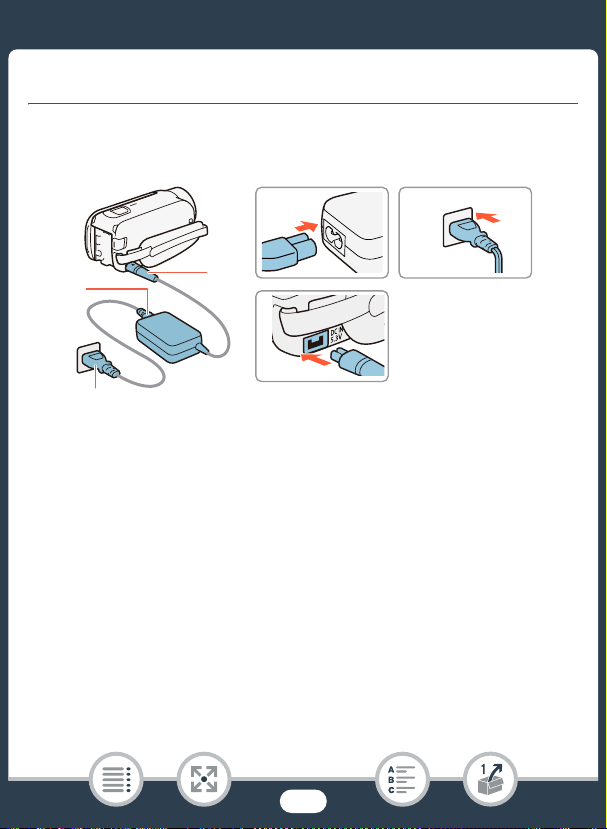
Nabíjanie napájacieho akumulátora
1
2
3
1
3
2
Nabíjanie napájacieho akumulátora
Videokamera sa môže napájať znapájacieho akumulátora alebo priamo
zo siete pomocou kompaktného sieťového adaptéra.
1 Koniec napájacieho kábla zapojte do kompaktného sieťového
adaptéra.
2 Zasuňte napájací kábel do elektrickej zásuvky.
3 Kompaktný sieťový adaptér zapojte do konektora DC IN
na videokamere.
25
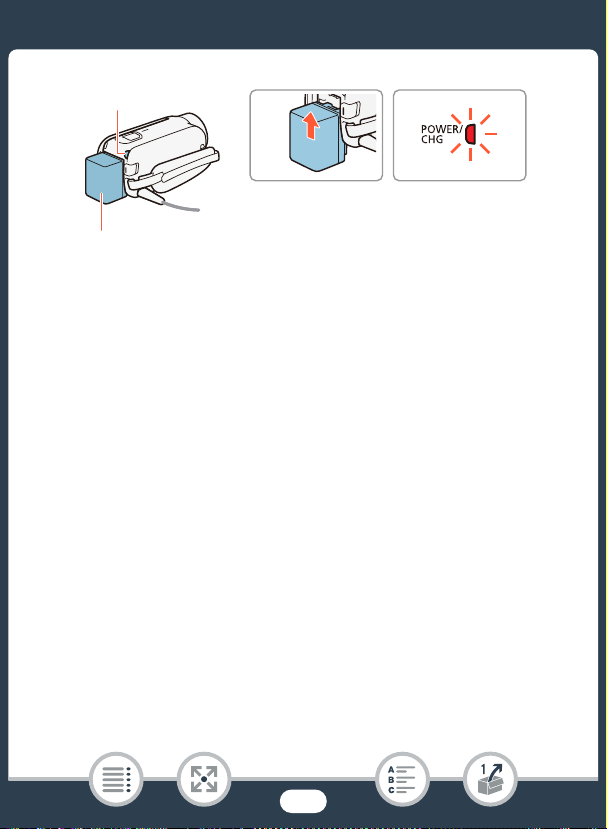
Nabíjanie napájacieho akumulátora
4
5
54
4 Pripojte napájací akumulátor kvideokamere.
• Opatrne zatláčajte napájací akumulátor do jednotky pripojenia
akumulátora aposúvajte ho nahor, až kým nezaklapne na mieste.
5 Nabíjanie sa začne po vypnutí videokamery.
• Ak bola videokamera zapnutá avy ju vypnete, zelený indikátor
POWER/CHG zhasne. Po chvíli sa indikátor POWER/CHG rozsvieti
červeným svetlom (nabíjanie napájacieho akumulátora). Červený
indikátor POWER/CHG zhasne, keď je napájací akumulátor plne
nabitý.
• Ak indikátor bliká, pozrite si časť Odstraňovanie problémov
(A 251).
• Úplné nabitie dodaného napájacieho akumulátora trvá približne
7 hodín a 45 minút.
Vybratie akumulátora zkamery
1 Posuňte tlačidlo d vsmere šípky apodržte ho
stlačené.
2 Posuňte napájací akumulátor nadol avytiahnite ho.
26
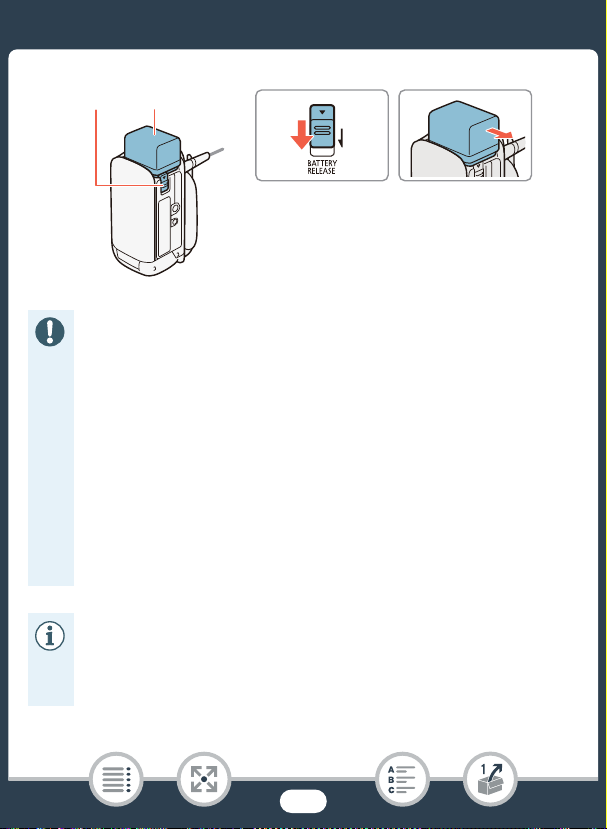
Nabíjanie napájacieho akumulátora
12
12
• Pred pripojením alebo odpojením kompaktného sieťového
adaptéra vypnite videokameru. Po vypnutí videokamery sa
dôležité údaje vpamäti aktualizujú. Počkajte, kým zelený
indikátor POWER/CHG nezhasne.
• Do konektora DC IN na videokamere ani do kompaktného
sieťového adaptéra nezapájajte žiadne iné elektrické zariadenie,
než sú vyslovene uvedené pre túto videokameru.
• Aby ste zabránili poruche zariadenia alebo nadmernému
zohrievaniu, nepripájajte dodaný kompaktný sieťový adaptér
knapäťovým konvertorom pre cesty do zámoria ani špeciálnym
napájacím zdrojom, napr. zdrojom na palube lietadiel alebo lodí,
napäťovým meničom apod.
• Napájací akumulátor odporúčame nabíjať vrozsahu teplôt
10 °C až 30 °C. Ak je teplota okolia alebo napájacieho
akumulátora mimo rozsahu približne 0 °C až 40 °C, nabíjanie
nezačne.
27
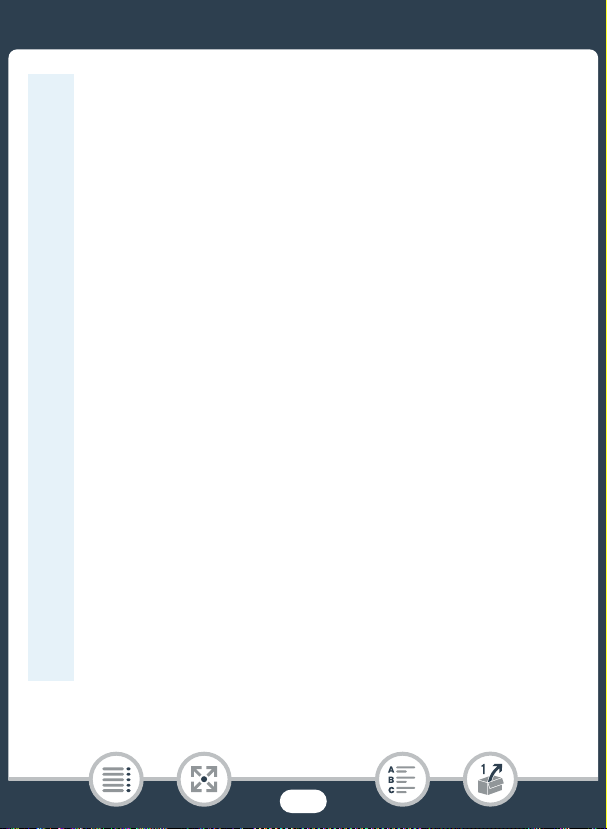
Nabíjanie napájacieho akumulátora
• Ak je teplota okolia alebo akumulátora nízka, nabíjanie môže
trvať dlhšie, než je bežné.
• Akumulátor sa nabíja, len keď je videokamera vypnutá.
• Ak došlo kodpojeniu zdroja napájania počas nabíjania
napájacieho akumulátora, pred obnovením napájania si overte,
či indikátor POWER/CHG zhasol.
• Keď indikátor POWER/CHG zhasne, približná zvyšná kapacita
akumulátora zobrazená pomocou položky 1 > q >
[Battery Info/Informácie oakumulátore] nemusí byť 100 %.
V takom prípade znova vypnite videokameru, aby sa
akumulátor ďalej nabíjal.
• Ak je zvyšná doba napájania zakumulátora kritická,
môžete videokameru napájať pomocou kompaktného
sieťového adaptéra, aby ste celkom nevybili akumulátor.
• Nabitý napájací akumulátor sa samočinne vybíja. Preto ho
vdeň používania alebo deň vopred nabite, aby ste mali istotu,
že je úplne nabitý.
• Napájacie akumulátory pre túto videokameru môžu zobrazovať
zostávajúci čas akumulátora. Keď po prvýkrát používate
napájací akumulátor, plne ho nabite apotom používajte
videokameru až do jeho úplného vybitia. Tým zabezpečíte,
že sa bude zvyšná doba záznamu správne zobrazovať.
• Ďalšie informácie ostarostlivosti onapájací akumulátor nájdete
včasti Napájací akumulátor (A 281). Čas nabíjania
apribližný čas používania nájdete včasti Referenčné tabuľky
(A 297).
28
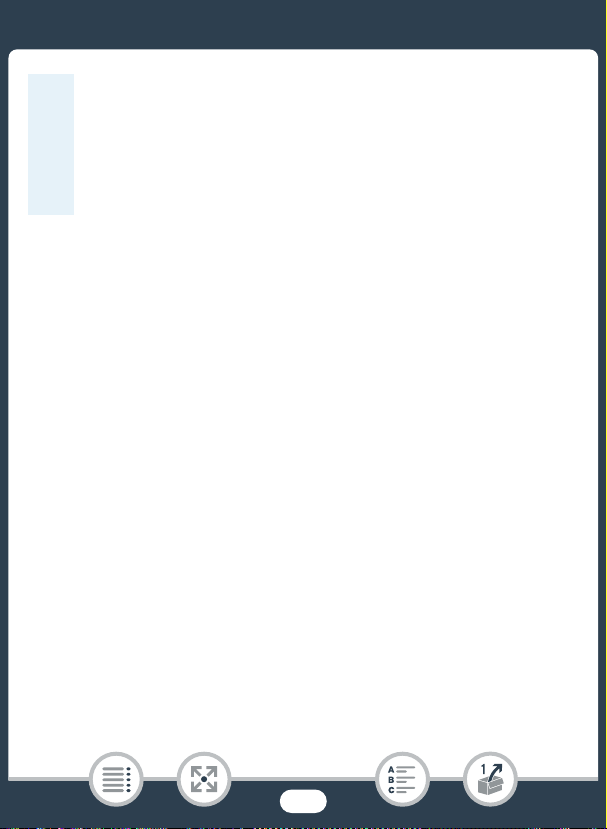
Nabíjanie napájacieho akumulátora
• Stav nabitia napájacieho akumulátora môžete overiť pomocou
nastavenia 1 > q > [Battery Info/Informácie
oakumulátore].
• Odporúčame vám, aby ste si pripravili napájacie akumulátory
na dvoj- až trojnásobne dlhšiu dobu, než si myslíte, že budete
potrebovať.
29
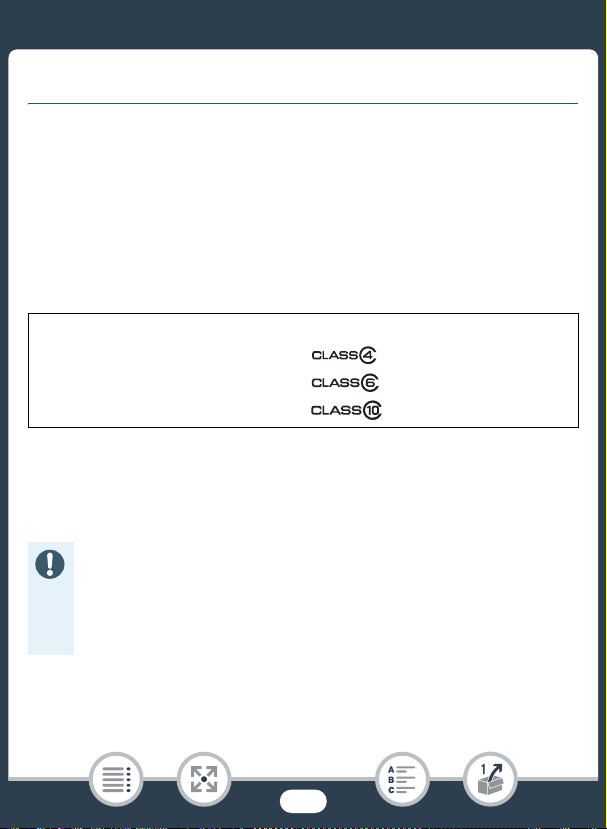
Používanie pamäťovej karty
Používanie pamäťovej karty
Pamäťové karty vhodné na používanie s videokamerou
V tejto videokamere môžete používať tieto typy bežne dostupných kariet
Secure Digital (SD). Odporúčame používať pamäťové karty soznačením
CLASS 4, 6 alebo 10*.
K decembru 2016 bol záznam filmov odskúšaný skartami SD/SDHC/
SDXC, ktoré vyrobili spoločnosti Panasonic, Toshiba aSanDisk.
Typ pamäťovej karty:
. Karta SD
/ Karta SDHC
0 Karta SDXC
* Pri zázname filmov sobrazovou kvalitou 50P alebo 35 Mb/s alebo na použitie
spomaleného azrýchleného záznamu odporúčame používať pamäťové karty
soznačením CLASS 6 alebo 10.
** Ak použijete pamäťovú kartu SD bez označenia triedy rýchlosti alebo striedou
CLASS 2, filmy sa nemusia dať zaznamenať.
• Po opakovanom zázname aodstraňovaní scén (fragmentovaná
pamäť) trvá zápis dát na pamäťovú kartu dlhšie azáznam sa
môže zastaviť. Zálohujte si záznamy a inicializujte pamäťovú kartu
pomocou možnosti [Complete Initialization/Úplná inicializácia]
(A 39).
Trieda rýchlosti SD**:
30
